最近になって、Steamにスクリーンショット専用のUIがようやく追加されました。それにあわせて、以前の方法を削除して、あらためて簡単に備忘録としてまとめておきます。
ついでに、ゲーム終了後にスクリーンショット画面を自動で開く設定などについてもあわせて載せてます。
スクリーンショットの開き方と保存場所の確認方法
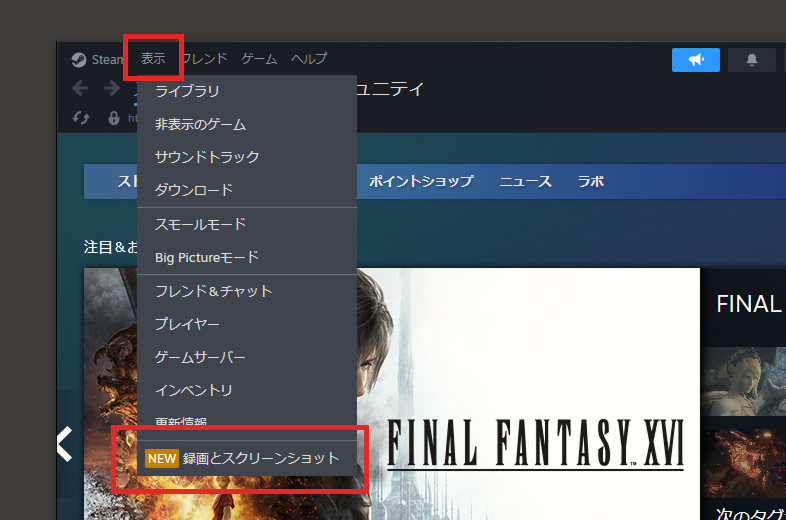
Steamを開いて上部メニューにある「表示」から「録画とスクリーンショット」を開きます。
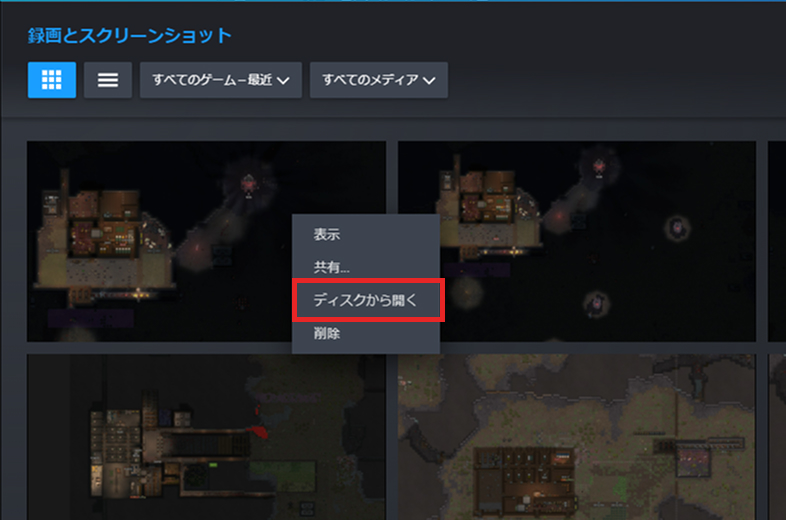
スクリーンショットを右クリックし、「ディスクから開く」で保存先のフォルダが開きます。
これだけです。簡単ですね!
ゲーム終了時にスクリーンショットを自動表示させる方法
ゲーム終了後に撮ったスクリーンショットを自動で立ち上げる設定を見つけたので載せておきます。
スクリーンショットをすぐ使いたい、確認したい方は設定しておくと良いかも。
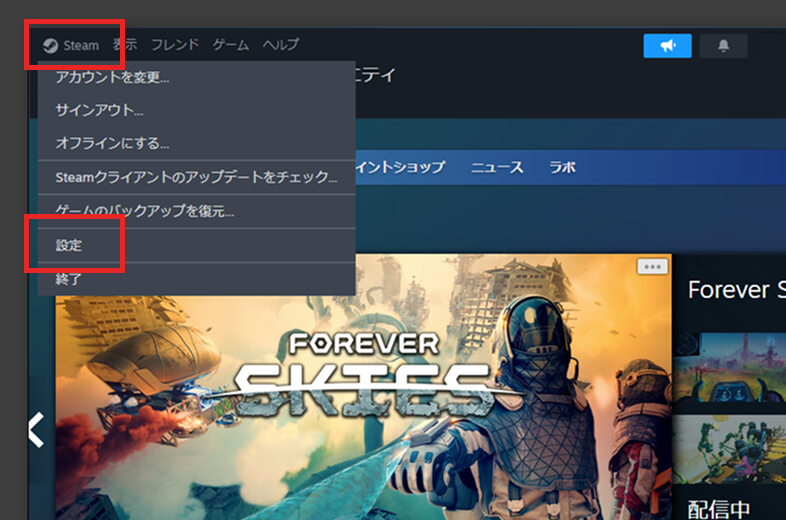
Steamを開いて「Steam」から「設定」を開きます。
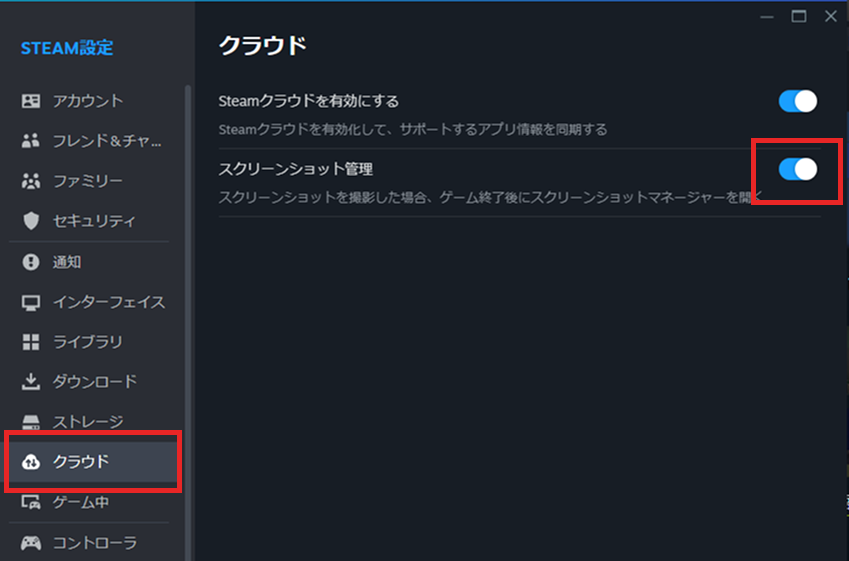
「クラウド」から「スクリンショット管理」のチェックを有効化します。これでOKです。
スクリーンショットのキーを変更する方法
ついでなので、こちらの方法も載せておきます。
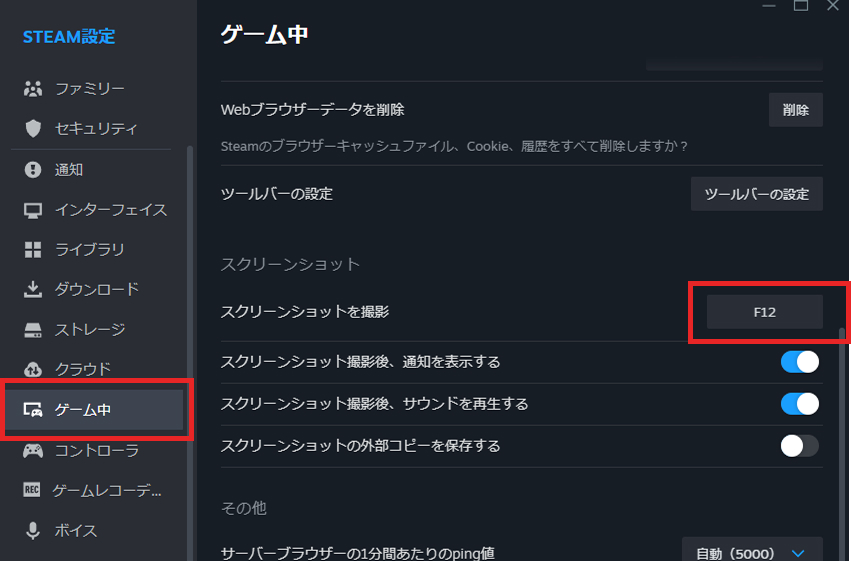
Steamを開いて上部メニュー左端の「Steam」から「設定」を開き、「ゲーム中」のスクリーンショットの項目にある「F12」をクリックします。
あとは、変更したいキーを押せばOKです。
短いですが、スクリーンショットの開き方と保存場所の確認方法でした。
STEAM関連の記事

【純正品】Xbox ワイヤレス コントローラー (ショック ブルー) 販売元:Amazon.co.jp メーカー:マイクロソフト
AMAZON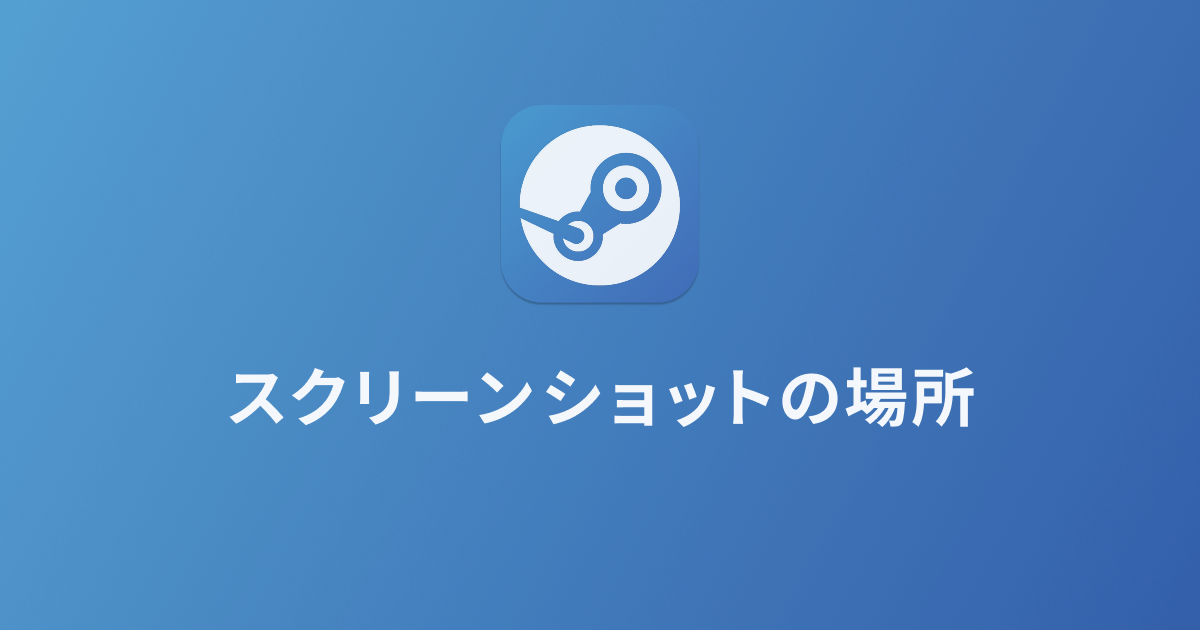

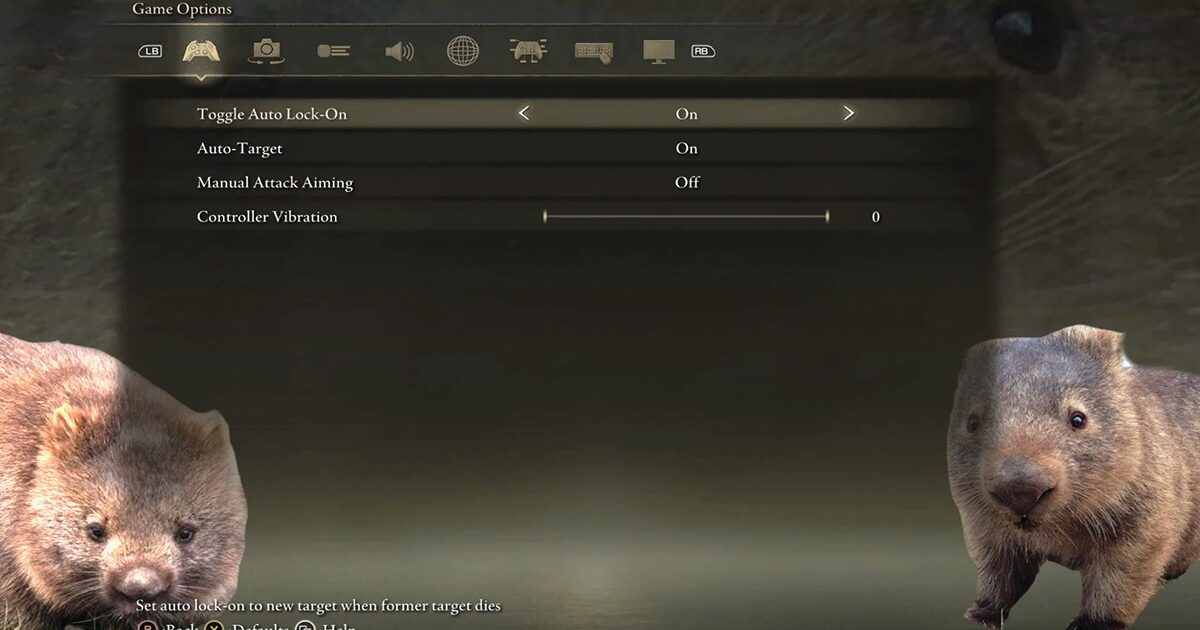
COMMENT